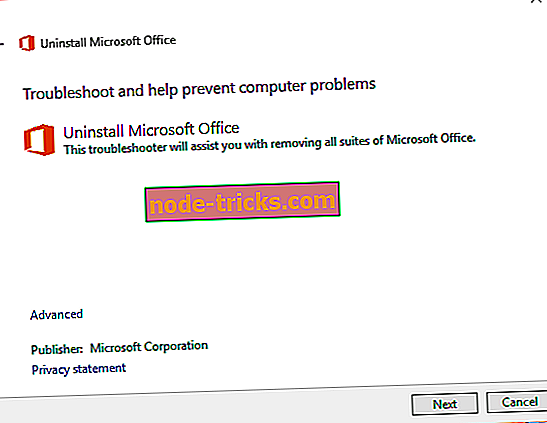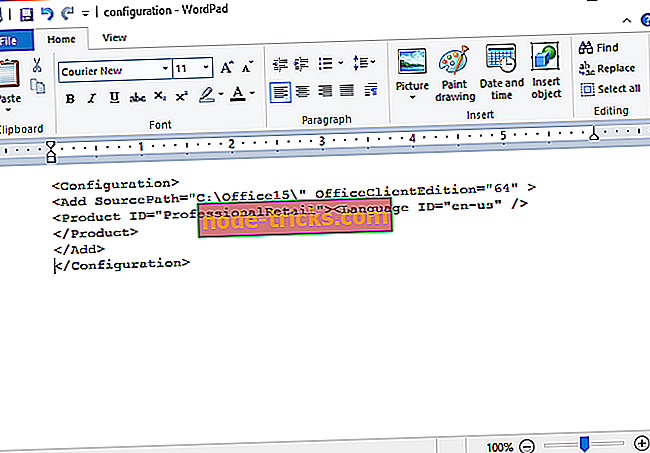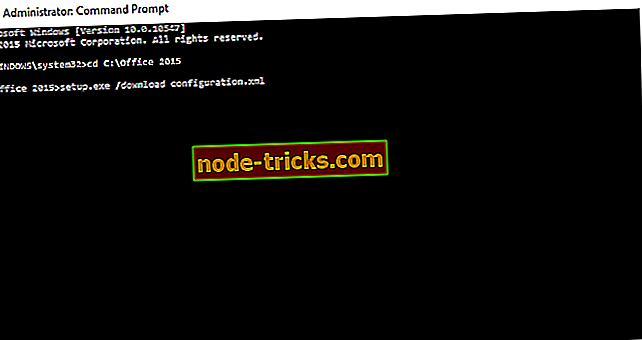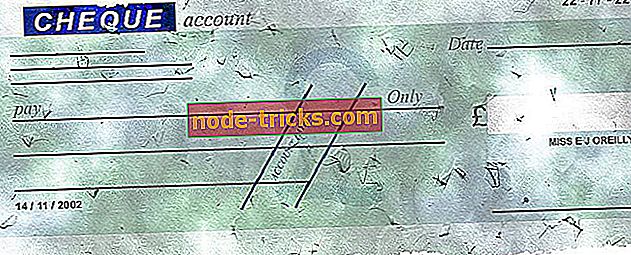Office 2013: n palautus Office 2013: een
Uudemmat eivät aina ole parempia, varsinkin kun kyseessä on ohjelmisto, ja joskus uudemmat ohjelmistoversiot voivat aiheuttaa tiettyjä yhteensopivuusongelmia. Toisinaan Office 2016 voi aiheuttaa nämä ongelmat, ja tänään aiomme näyttää, miten Office 2016 -palvelun avulla voit palata Office 2013: een Windows 10: ssä.

Office 2016: n päivittäminen Office 2013: een
Ratkaisu 1 - Käytä Office 2013 -tilausta
Microsoft on äskettäin lisännyt tavan siirtyä takaisin Office 2013 -tililleni Oma tili -sivulla, ja noudata vain näitä yksinkertaisia ohjeita:
- Siirry tähän linkkiin.
- Kirjaudu sisään ja valitse Asenna.
- Valitse kieli ja asennusvaihtoehdot.
- Valitse Lisäasetukset.
- Valitse haluamasi versio Office 2013: sta ja 32 tai 64-bittisestä versiosta käyttöjärjestelmän ja prosessorin mukaan.
Ratkaisu 2 - Poista Office 2016 ja asenna Office 2013
Tämä on melko yksinkertainen ratkaisu:
- Lataa se Microsoftin työkalusta Office 2016: n poistamiseksi. Voit ladata Fix it -työkalun täältä.
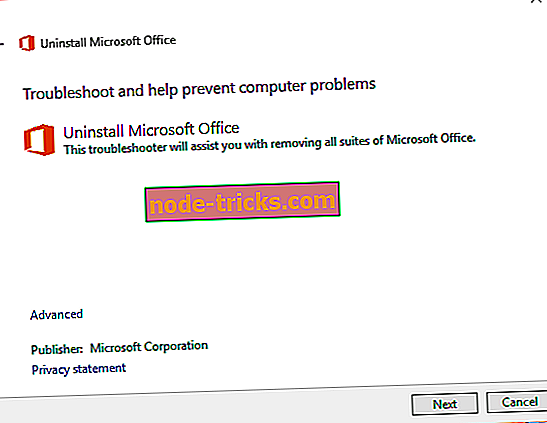
- Asenna jokin seuraavista Office 2013 -versioista:
- Business- tai Business Premium -versio:
- 32-bittinen versio
- 64-bittinen versio
- Enterprise E3- tai ProPlus-versiossa:
- 32-bittinen versio
- 64-bittinen versio
- Business- tai Business Premium -versio:
Office 2013 -asennuksen jälkeen kannattaa ehkä poistaa automaattiset päivitykset käytöstä, jotta se ei päivity Office 2016: een.
Voit tehdä tämän seuraavasti:
- Avaa rekisterieditori. Voit avata sen kirjoittamalla regedit hakupalkkiin.
- Siirry seuraavaan polkuun:
- HKEY_LOCAL_MACHINESOFTWAREPoliciesMicrosoftoffice15.0commonofficeupdate
- Lisää tämä arvo toimistopäivityksen aliavainta:
- ”Enableautomaticupgrade” = dword: 00000000.
Jos et tiedä, miten tämä tehdään, ohita tämä vaihe ja lataa ja suorita tämä tiedosto.
Ratkaisu 3 - Lataa Office 2013 offline-asennuspaketti
- Lataa Office-käyttöönottotyökalu napsauttamalla suoritettavaksi (jos latauslinkki ei toimi, lataa vanhempi versio tästä).
- Suorita Office-käyttöönottotyökalu napsauttamalla-suorittamiseen ja pura se C: Office15: een.
- Siirry kohtaan C: Office15 ja avaa configuration.xml ja poista se.
- Anna tämä kokoonpanoon config.xml:
- Nyt sinun täytyy vaihtaa tietyt tiedot. Muista pitää kaikki arvot lainausmerkkien välillä:
- Aseta SourcePath C: Office15: ksi
- Aseta OfficeClientEdition 32: ksi 32-bittiselle versiolle tai 64: lle 64-bittiselle versiolle.
- Aseta tuotetunnus johonkin alla olevasta taulukosta.
Tuotetunnus tuotteen nimi AccessRetail Microsoft Access 2013 ExcelRetail Microsoft Excel 2013 GrooveRetail Microsoft OneDrive for Business 2013 HomeBusinessPipcRetail Microsoft Office Home ja Business Premium HomeBusinessRetail Microsoft Office Home ja Business 2013 HomeStudentRetail Microsoft Office Home and Student 2013 -ohjelmisto InfoPathRetail Microsoft InfoPath 2013 LyncAcademicRetail Microsoft Lync Academic 2013 LyncEntryRetail Microsoft Lync Basic 2013 LyncRetail Microsoft Lync 2013 MondoRetail Microsoft Office Mondo 2013 O365BusinessRetail Microsoft Office 365 -liiketoiminta O365HomePremRetail Microsoft Office 365 O365ProPlusRetail Microsoft Office 365 ProPlus O365SmallBusPremRetail Microsoft Office 365 Small Business Premium OneNoteFreeRetail Microsoft OneNote 2013 OneNoteRetail Microsoft OneNote 2013 OutlookRetail Microsoft Outlook 2013 PersonalPipcRetail Microsoft Office Personal Premium PersonalRetail Microsoft Office Personal 2013 PowerPointRetail Microsoft PowerPoint 2013 ProfessionalPipcRetail Microsoft Office Professional Premium ProfessionalRetail Microsoft Office Professional 2013 ProjectProRetail Microsoft Project Professional 2013 ProjectStdRetail Microsoft Project Standard 2013 ProPlusRetail Microsoft Office Professional Plus 2013 PublisherRetail Microsoft Publisher 2013 SPDRetail Microsoft SharePoint Designer 2013 StandardRetail Microsoft Office Standard 2013 VisioProRetail Microsoft Visio Professional 2013 VisioStdRetail Microsoft Visio Standard 2013 WordRetail Microsoft Word 2013 - Aseta kielitunnus en-meille englanninkieliselle versiolle.
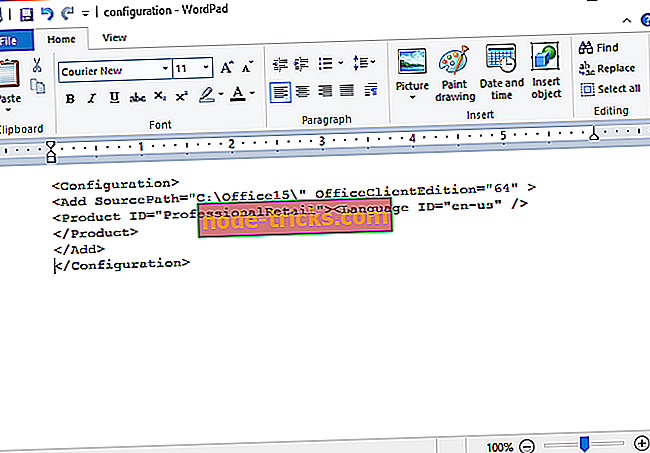
Kuten jo mainitsimme lainausmerkit, pidä kaikki arvot lainausmerkkien välillä. Jos et tee sitä, asennus epäonnistuu.
- Suorita komentokehote. Voit suorittaa sen syöttämällä cmd hakupalkkiin. Vaihda kansioon seuraavasti:
- cd C: Office15
- Syötä nyt seuraavat tiedot (tämä käynnistää latausprosessin. Muista, että tämä saattaa kestää jonkin aikaa riippuen Internetin nopeudesta, joten varmista, että et peruuta sitä):
- setup.exe / download configuration.xml
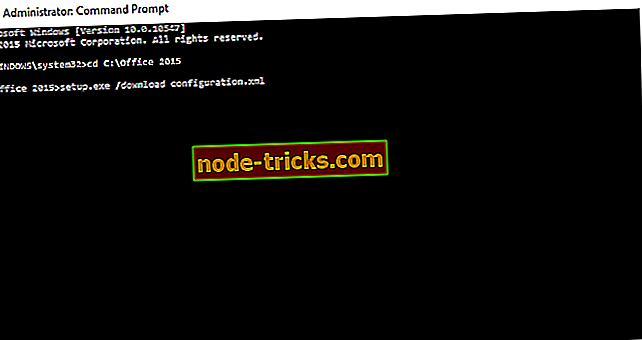
- setup.exe / download configuration.xml
- Siirry nyt kohtaan C: Office15> Toimisto> Tiedot ja etsi kansio, jonka numerot ovat sen nimessä (Muista nämä numerot, tarvitset ne seuraavaan vaiheeseen).
- Siirry takaisin kohtaan C: Office15 ja avaa config.xml ja liitä se siihen:
- Nyt sinun on vaihdettava arvot niihin, joita käytit Office-ohjelmiston lataamisessa vaiheessa 4 (Muista muuttaa version arvoa vaiheesta 7).
- Avaa komentokehote ja kirjoita: cd C: Office15.
- Syötä tämä komentokehotteeseen, jotta asennus alkaa.
- setup.exe / configure configuration.xml
- Jos saat virheitä, sinun on ehkä tarkistettava kokoonpano.xml, jos arvot ovat samat kuin vaiheessa 4 ja vaiheessa 7 ja jos ne sijoitetaan oikein lainausmerkkien välillä.
- Suorita komentokehote. Voit suorittaa sen syöttämällä cmd hakupalkkiin. Vaihda kansioon seuraavasti: